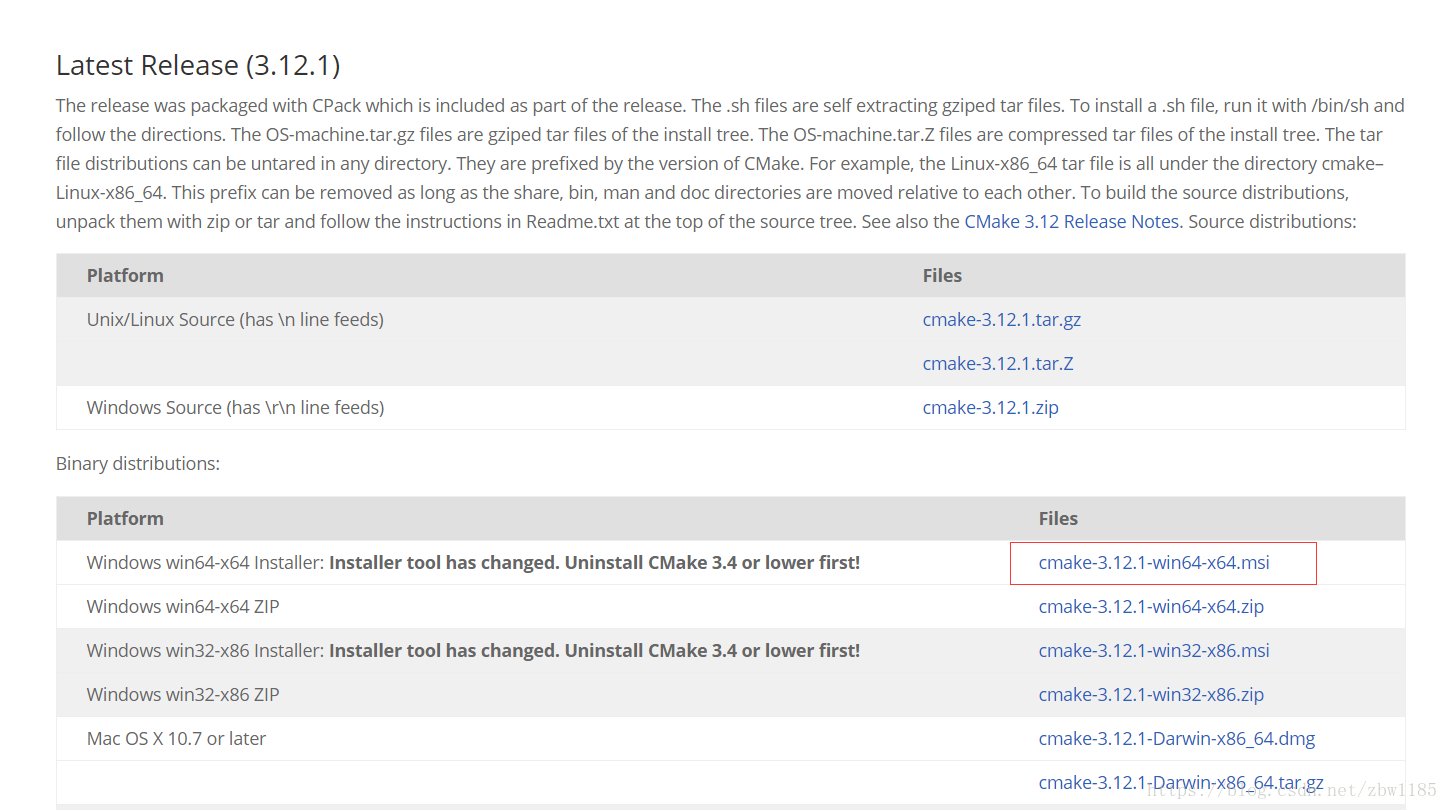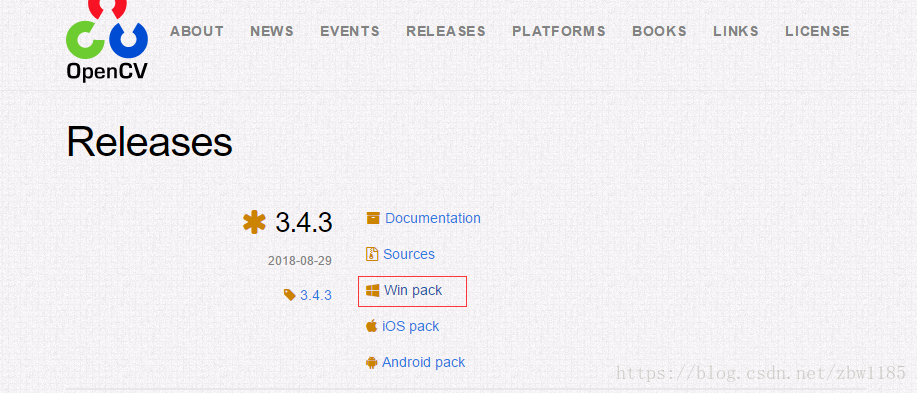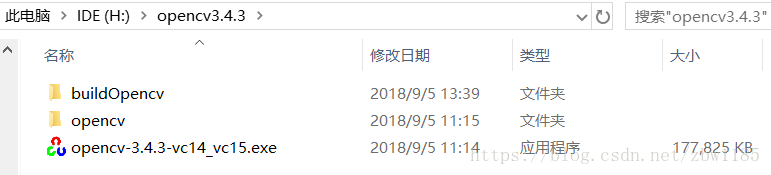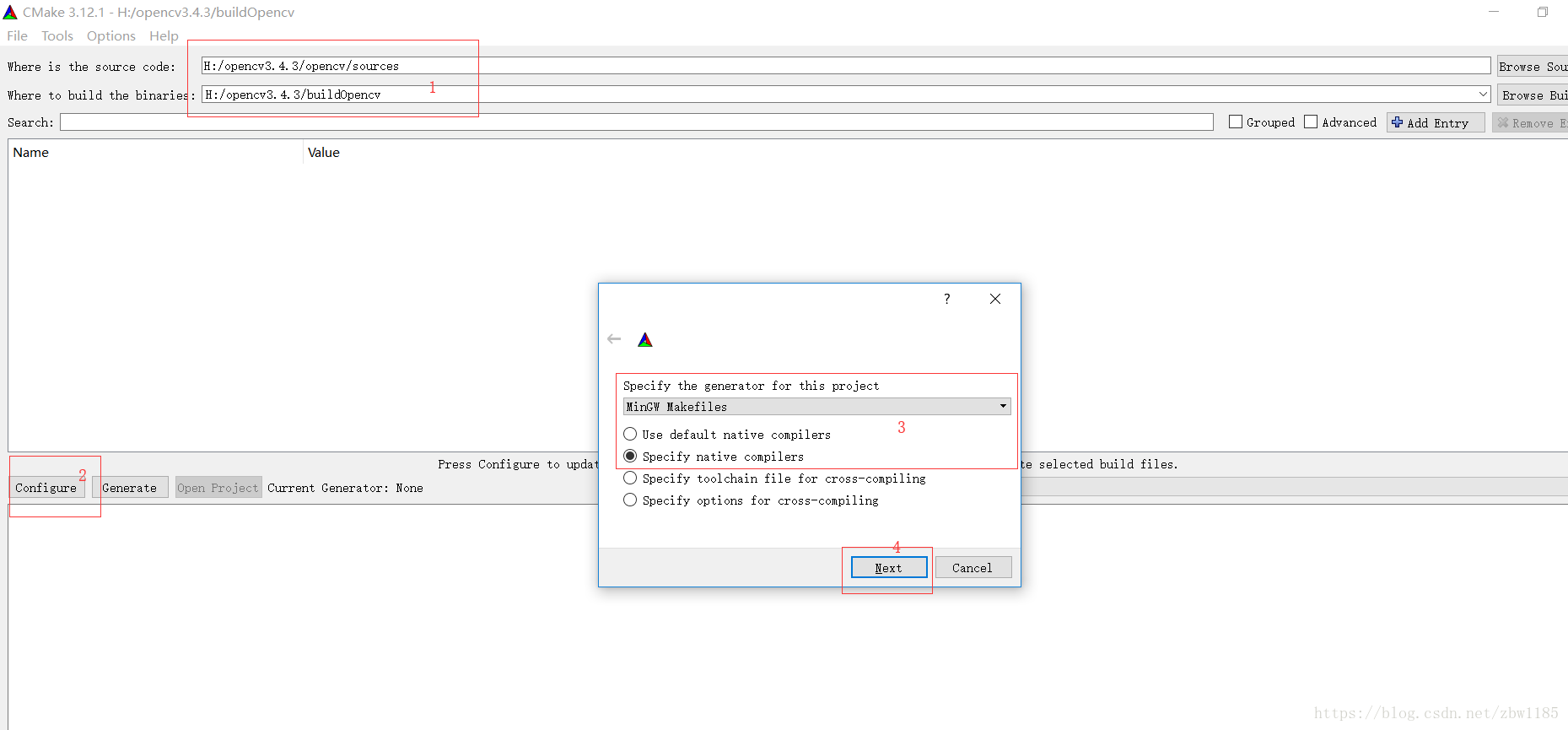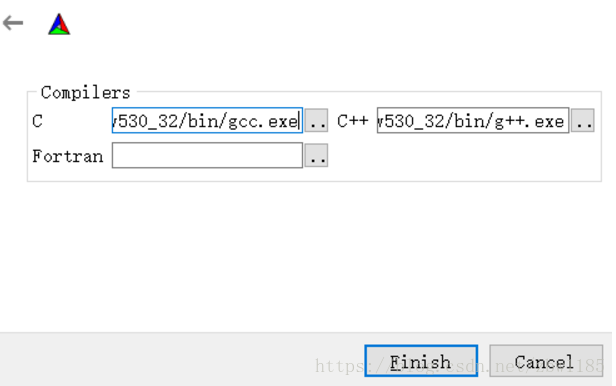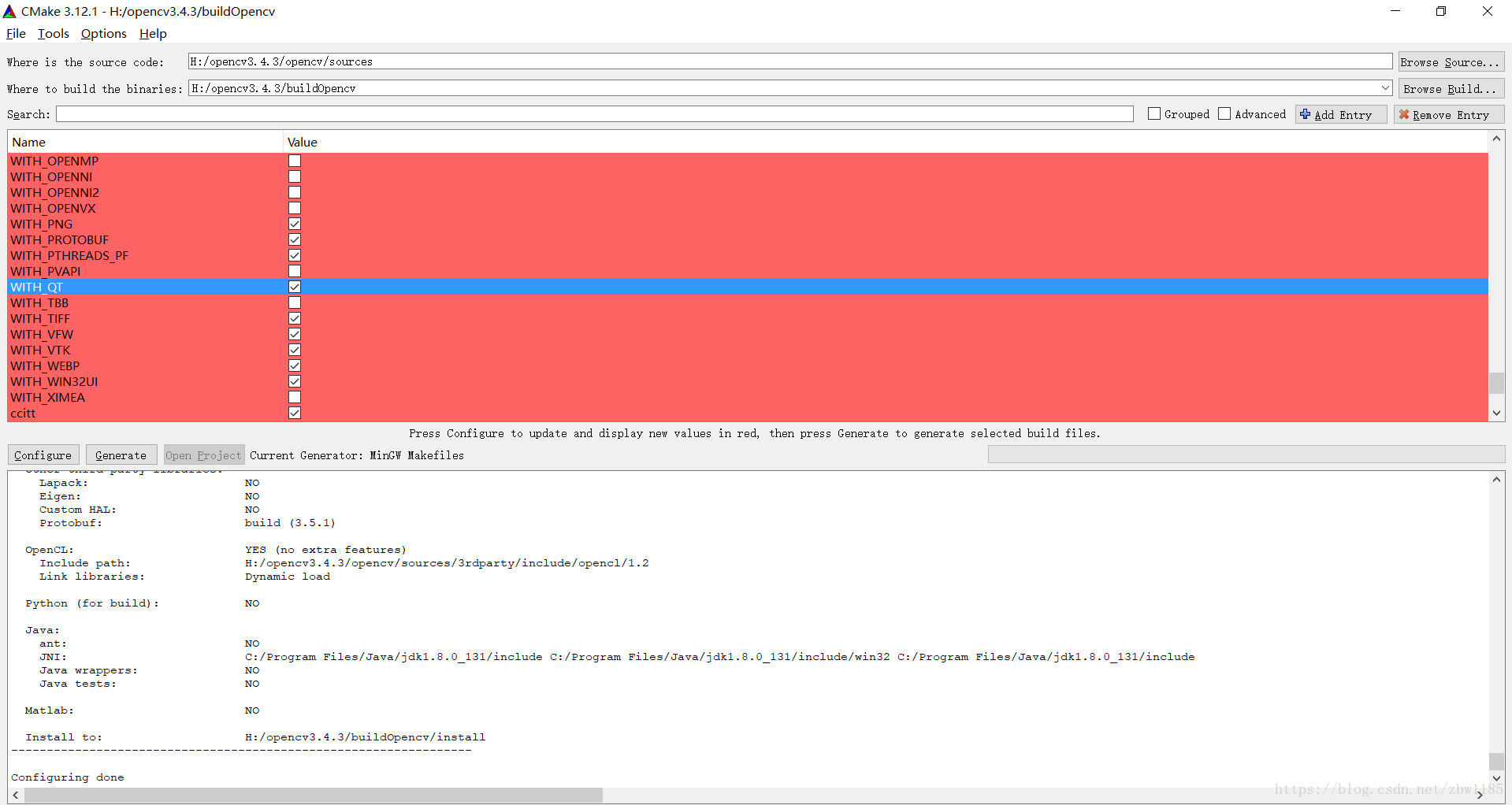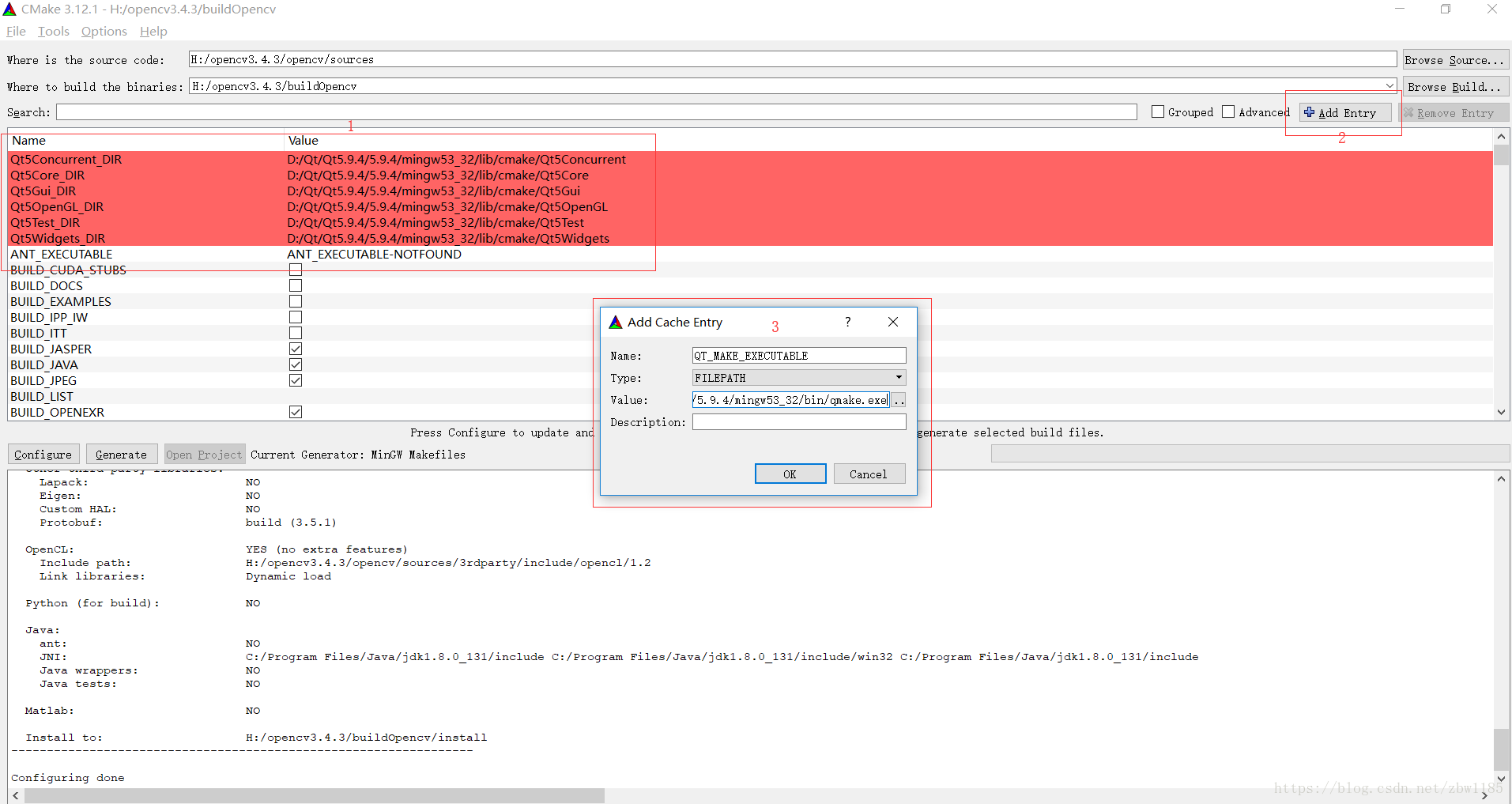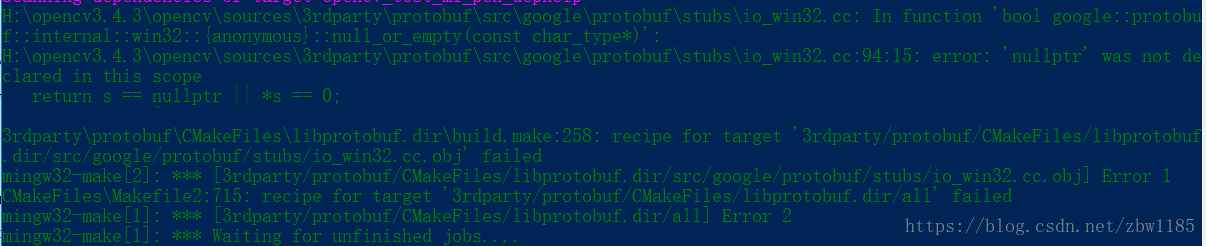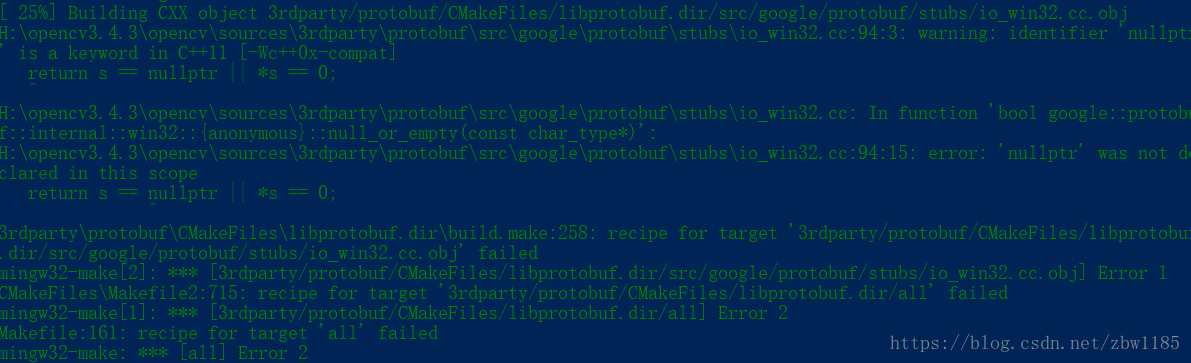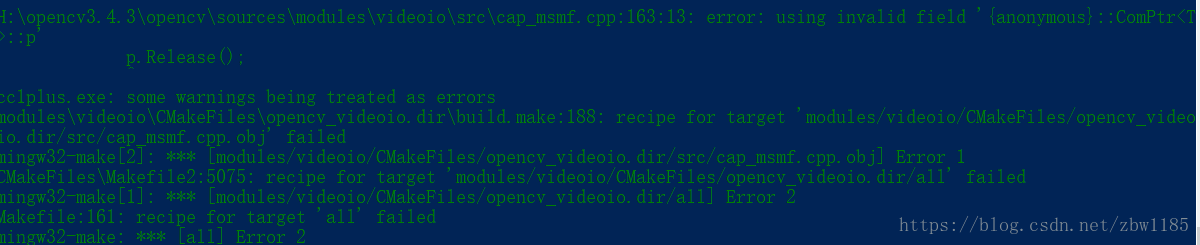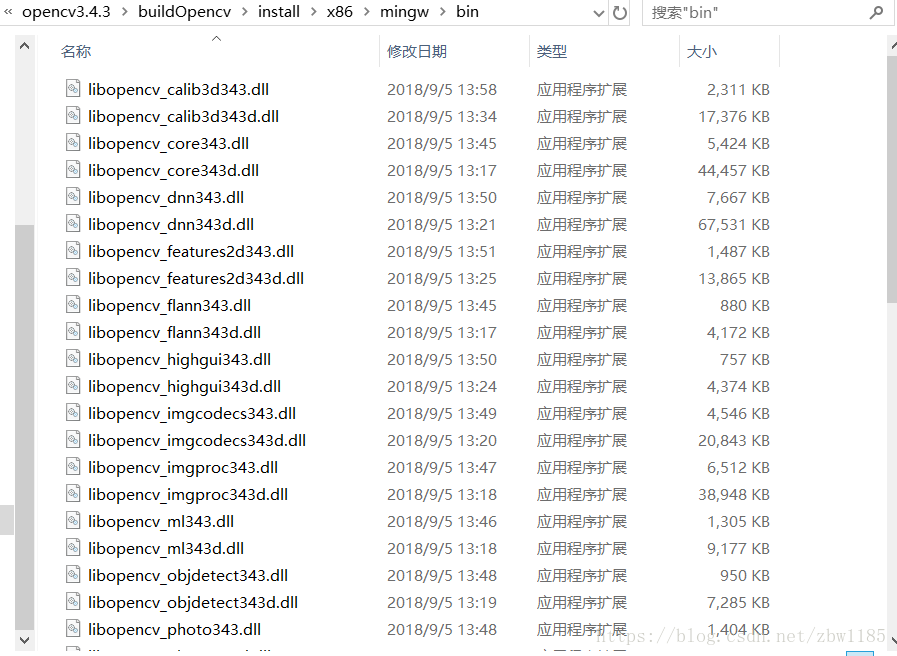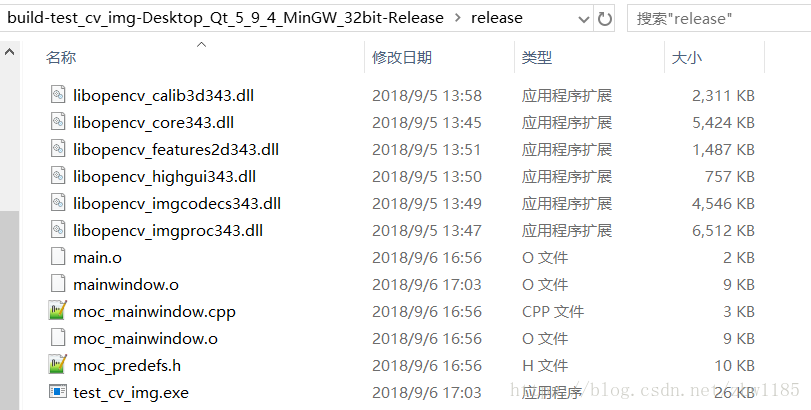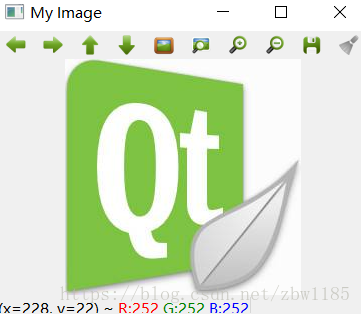Qt之CMake和MinGW编译OpenCV
这里编译的是最新版OpenCV3.4.3,编译过程比较曲折,大部分编译错误都可以查得到解决方法,也遇到了Google无果的错误,好在最后还是解决了,特此记录。 编译环境
win10-64bit Qt5.9.4 MinGW-5.3.0-32bit CMake-3.12.1 OpenCV-3.4.3
相关软件下载地址
Qt下载地址:http://download.qt.io/archive/qt/5.9/
CMake下载地址:https://cmake.org/download/
OpenCV下载地址:https://opencv.org/releases.html#
此处下载安装包(Win pack)和源码(Sources)均可,配置时选择的目录不同。
其它地址
OpenCV官网:https://opencv.org/
OpenCV官方教程:https://docs.opencv.org/3.4/d9/df8/tutorial_root.html
速查表:https://docs.opencv.org/3.0-last-rst/opencv_cheatsheet.pdf
添加环境变量
H:\cmake\binD:\Qt\Qt5.9.4\5.9.4\mingw53_32\binD:\Qt\Qt5.9.4\Tools\mingw530_32\binOpenCV编译步骤
在opencv安装的同级目录下创建文件夹buildOpencv,用来存放构建文件及生成的库。
编译前配置 1、打开 cmake-gui,设置源码和生成路径:
Where is the source code :H:\opencv3.4.3\opencv\sources (opencv安装目录) Where to build the binaries:H:\opencv3.4.3\buildOpencv (新建的文件目录)
然后点击Configure,在弹框里选择编译器,点击Next,如下图:
如果下载的是opencv源码而非安装包,解压后里面没有sources目录,上图第一项设置Where is the source code :H:\opencv3\opencv-3.4.3即可。
2、在弹窗里设置编译器目录,然后点击Finish:
D:\Qt\Qt5.9.4\Tools\mingw530_32\bin\gcc.exeD:\Qt\Qt5.9.4\Tools\mingw530_32\bin\g++.exe
3、点击Finish之后需要等待一段时间,等到进度条读完之后,开始配置:
- 勾选
WITH_QT - 勾选
WITH_OPENGL(默认已勾选)
勾选之后点击Configure,等到进度条读完之后,再次配置:
Qt5Concurrent_DIR --> D:\Qt\Qt5.9.4\5.9.4\mingw53_32\lib\cmake\Qt5Concurrent
Qt5Core_DIR --> D:\Qt\Qt5.9.4\5.9.4\mingw53_32\lib\cmake\Qt5Core
Qt5Gui_DIR --> D:\Qt\Qt5.9.4\5.9.4\mingw53_32\lib\cmake\Qt5Gui
Qt5Test_DIR --> D:\Qt\Qt5.9.4\5.9.4\mingw53_32\lib\cmake\Qt5Test
Qt5Widgets_DIR --> D:\Qt\Qt5.9.4\5.9.4\mingw53_32\lib\cmake\Qt5Widgets
Qt5OpenGL_DIR --> D:\Qt\Qt5.9.4\5.9.4\mingw53_32\lib\cmake\Qt5OpenGL
CMAKE_BUILD_TYPE --> ***Release***(设置为Release后编译完成只会生成release库,需要debug库的话等到编译完成将此处更改为Debug,重新执行下面的步骤则会在生成的release库的目录下生成debug库)
点击右上角的Add Entry,然后在弹窗中输入:
QT_MAKE_EXECUTABLE- FILEPATH
D:\Qt\Qt5.9.4\5.9.4\mingw53_32\bin\qmake.exe
然后点击OK- Generate ,进度条读完之后,配置完成。
更多配置提示
上一步已经配置完成,但是编译过程中会遇到编译错误,如果希望一次编译成功,可以进行下面的设置。或者直接在上一步Generate之后就进行编译,等到编译出现错误时再来配置。
不勾选 WITH_IPP
不勾选与TESTS有关的选项
不勾选 ENABLE_PRECOMPILED_HEADERS
不勾选WITH_MSMF
勾选 ENABLE_CXX11
编辑H:\opencv3.4.3\opencv\sources\modules\videoio\src\cap_dshow.cpp文件,在约110行左右#include "DShow.h"上面添加#define NO_DSHOW_STRSAFE,#define STRSAFE_NO_DEPRECATE,如下图:
编译命令
在构建目录buildOpencv下按shift+右键,打开终端,然后执行编译命令:
mingw32-make 或 mingw32-make -j 8
注意:右侧带参数的命令是多线程编译,编译速度会快很多,但是使用多线程编译前最好先重启电脑或者关闭不必要的软件保证内存和
CPU的占用较低状态,否则很有可能编译失败,编译失败的话也没关系可以改为单线程继续编译。
mingw32-make install
编译完成(100%)之后执行安装命令,会在相关目录下生成库文件。
编译错误
编译过程中可能会遇到下面的错误:
多线程编译错误,18%左右
解决:改为使用mingw32-make命令继续编译
C++11错误,25%左右
解决:打开 cmake-gui ,勾选 ENABLE_CXX11,然后重新Configure-Generate-mingw32-make
cap_dshow.cpp文件出错,43%左右
解决:
编辑H:\opencv3.4.3\opencv\sources\modules\videoio\src\cap_dshow.cpp文件,在约110行左右#include "DShow.h"上面添加#define NO_DSHOW_STRSAFE,然后重新Configure-Generate-mingw32-make。编译debug版本出现该错误时在cap_dshow.cpp文件中添加#define STRSAFE_NO_DEPRECATE
cap_msmf.cpp文件出错,43%左右
解决:打开 cmake-gui ,不勾选WITH_MSMF,然后重新Configure-Generate-mingw32-make
生成的OpenCV库
编译完成后,生成的库在H:\opencv3.4.3\buildOpencv\install\x86\mingw\bin目录下
Qt+OpenCV测试
添加OpenCV库到环境变量
添加 H:\opencv3.4.3\buildOpencv\install\x86\mingw\bin到系统环境变量(Path)中
测试代码 在.pro文件中添加头文件路径和库路径: INCLUDEPATH += H:\opencv3.4.3\buildOpencv\install\include
LIBS += H:\opencv3.4.3\buildOpencv\install\x86\mingw\bin\libopencv_core343.dll \
H:\opencv3.4.3\buildOpencv\install\x86\mingw\bin\libopencv_highgui343.dll \
H:\opencv3.4.3\buildOpencv\install\x86\mingw\bin\libopencv_imgcodecs343.dll \
H:\opencv3.4.3\buildOpencv\install\x86\mingw\bin\libopencv_imgproc343.dll \
H:\opencv3.4.3\buildOpencv\install\x86\mingw\bin\libopencv_features2d343.dll \
H:\opencv3.4.3\buildOpencv\install\x86\mingw\bin\libopencv_calib3d343.dll
mainwindow.cpp:
include "mainwindow.h"
#include "ui_mainwindow.h"
#include <opencv2/core/core.hpp>
#include <opencv2/highgui/highgui.hpp> MainWindow::MainWindow(QWidget *parent) :
QMainWindow(parent),
ui(new Ui::MainWindow)
{
ui->setupUi(this);
// read an image,Mat是基础图像容器
cv::Mat image = cv::imread("H:/test_rec/qt.jpg", );
// create image window named "My Image"
cv::namedWindow("My Image");
// show the image on window
cv::imshow("My Image", image);
} MainWindow::~MainWindow()
{
delete ui;
}
注意:如果构建项目时使用影子构建(即构建目录与项目目录非同一目录),则需要将.pro里引入的库拷贝到可执行文件所在目录,否则运行程序会异常结束(因为找不到库),如果没有使用影子构建则可以直接运行。
运行结果:
---------------------
作者:画茧自缚
来源:CSDN
原文:https://blog.csdn.net/zbw1185/article/details/82469496
版权声明:本文为博主原创文章,转载请附上博文链接!
Qt之CMake和MinGW编译OpenCV的更多相关文章
- Windows下利用CMake和VS2013编译OpenCV
转载自:http://www.chengxulvtu.com/2014/03/19/windows_build-opencv-with-cmake-and-vs2013.html 获取OpenCV ...
- OpenCV使用CMake和MinGW的编译安装
官方教程:https://wiki.qt.io/How_to_setup_Qt_and_openCV_on_Windows 软件环境: Qt:5.11 CMake-3.14.4 OpenCV-4.1. ...
- 在Windows下用MingW 4.5.2编译OpenCV 2.3.0
需要的工具:1.安装QT SDK环境2.安装CMake for Windows3.OpenCV最新Windows源码步骤:1.将QT SDK安装目录下的{QtSDK}\mingw\bin添加到系统环境 ...
- Windows下OpenCV 3.1.0 在 Qt Creator 4.0.2 (Qt 5.7.0 MinGW) 中的开发环境配置
2017-2-23 Update: 修改并添加了部分细节 最近正在学习OpenCV ,为毕业设计做准备.Windows版本的OpenCV都默认提供对VS的支持,其在VS中的配置比较简单,网上也有大批教 ...
- QT中使用MinGW 编译的protobuf库--包含库的生成和使用
QT中使用MinGW 编译的protobuf库--包含库的生成和使用 0前言 1准备工作 2生成protobuf库文件 3在QT中测试protobuf的使用 4结语 0前言 最近要在QT中使用prot ...
- Qt for Windows:Qt 5.4.0 MinGW 静态编译版本制作 (转)
大致流程: 1.安装Qt(源码版)以及其他必要的环境 2.编译/安装 3.配置 4.使用 ----------正文分割线---------- 1.安装Qt(源码版) 1.1 下载Qt(两个地址二选一即 ...
- 在Windows环境下使用MinGW编译Qt 4.8.6
1.修改环境变量工具推荐:Rapid Environment Editor.官网:http://www.rapidee.com/ 修改前请先备份当前的环境变量.然后: (1)检查系统变量path,删除 ...
- cmake编译opencv指南
目录 cmake编译opencv指南 用包管理器安装 查看opencv相关的包 执行安装 编译安装 为什么编译安装 下载源码 编译脚本 执行编译脚本.解决3rdparty下载 编译后的设定-环境变量 ...
- opencv第二课,使用cmake编译OpenCV,并添加opencv_contrib模块
一.下载安装cmake 想要在Windows平台下生成OpenCV的解决方案,我们需要一个名为cmake的开源软件,可以在camke的官网:http://www.cmake.org/上下载到 或者点击 ...
随机推荐
- PHP 获取数组指定值的位置或下标
<?php //定义一个数组 $array = array(0 => 'a', 1 => 'b', 2 => 'c', 3 => 'd'); // ...
- 为什么有了uwsgi还要nginx这个“前端”服务器
相信每一个使用nginx+uwsgi+django部署过的人,都感到非常复杂.到底为什么一个项目的发布要经过这么多层级,他们每一层有什么理由存在?这就带大家宏观地看待一下 首先nginx 是对外的服务 ...
- 《浏览器工作原理与实践》<06>渲染流程(下):HTML、CSS和JavaScript,是如何变成页面的?
在上篇文章中,我们介绍了渲染流水线中的 DOM 生成.样式计算和布局三个阶段,那今天我们接着讲解渲染流水线后面的阶段. 这里还是先简单回顾下上节前三个阶段的主要内容:在 HTML 页面内容被提交给渲染 ...
- PAT Advanced 1152 Google Recruitment (20 分)
In July 2004, Google posted on a giant billboard along Highway 101 in Silicon Valley (shown in the p ...
- java——springmvc——注册中央调度器
在WEB-INF下的web.xml中配置 <?xml version="1.0" encoding="UTF-8"?> <web-app xm ...
- Layui 内置方法 - layer.prompt_(输入层)
prompt的参数也是向前补齐的.options不仅可支持传入基础参数,还可以传入prompt专用的属性.当然,也可以不传,yes携带value 表单值index 索引elem 表单元素. promp ...
- [原创]在Windows平台使用msvc(cl.exe) + vscode编写和调试C/C++代码
1.在.vscode目录下,新建以下几个配置文件,当然也可以通过vscode命令自动生成,如果你已有这些文件直接修改即可. c_cpp_properties.json(代码提示): { "c ...
- python渗透测试工具集
下载地址:https://github.com/githubmaidou/tools
- 关于iar intrinsics.h is already included previously!报错的问题及解决办法
用最新的cubemx生成f103的代码(带freertos系统),如果用iar编译,可能会出现intrinsics.h is already included previously!的错误,如果没有待 ...
- GET与POST方法和用curl命令执行
1.超文本传输协议 超文本传输协议(HTTP)的设计目的是保证客户机与服务器之间的通信,web 浏览器可能是客户端,而计算机上的网络应用程序也可能作为服务器端. HTTP的工作方式是客户机与服务器之间 ...